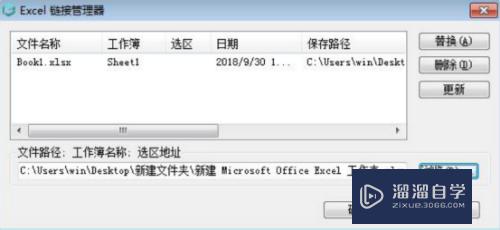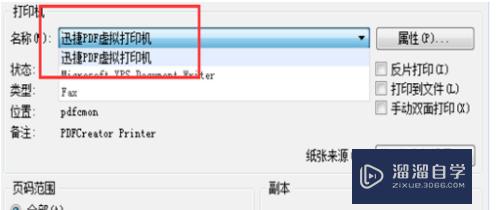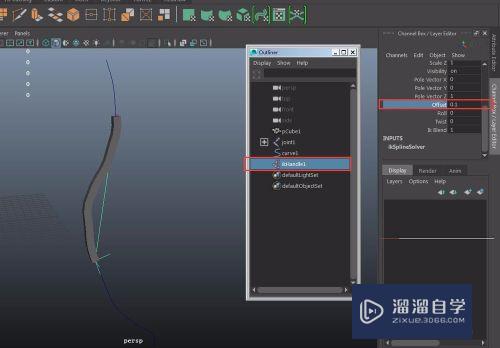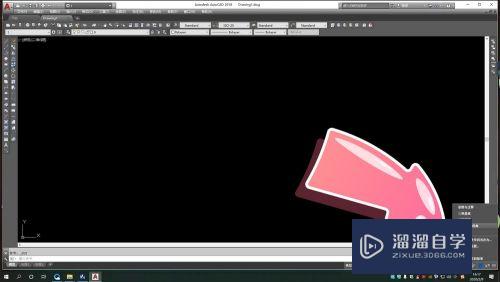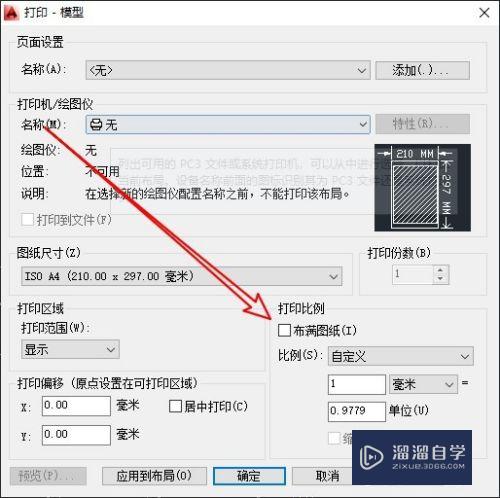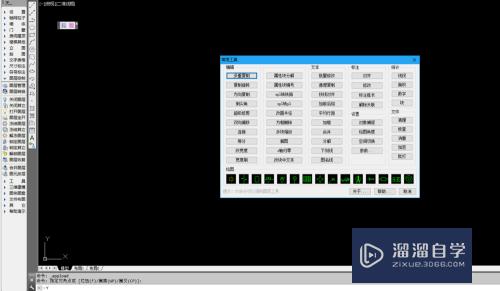中望CAD怎么插入面积自动更新(中望cad面积命令)优质
中望CAD和CAD软件使用方法类似。那么中望CAD怎么插入面积自动更新?显示格式如面积:12平方米。要求具体数值12可以随图面大小自动更新。保留1位小数。如果小数为0。则不显示。不显示如12000000这样太多0的结果。下面看看具体步骤:
想要玩转“CAD”。快点击此入口观看免费教程→→
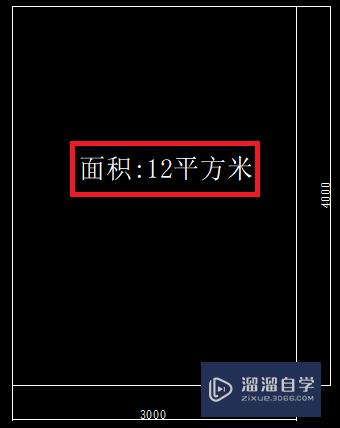
工具/软件
硬件型号:小米 RedmiBookPro 14
系统版本:Windows7
所需软件:CAD2010
方法/步骤
第1步
如果是二维草图界面。则选择"注释"选项卡。找到"字段"部分。选择字段。弹出"字段"对话框
如果是CAD经典界面。则选择菜单“插入”--“字段”
当然也可以直接输入“field”命令
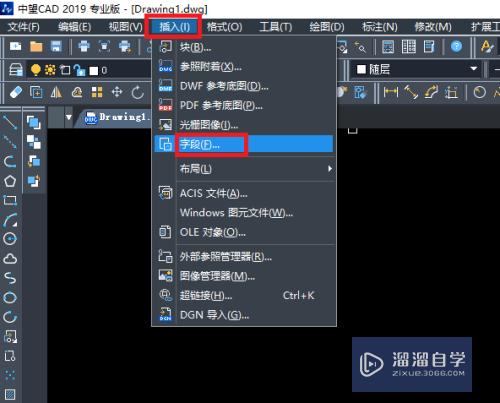
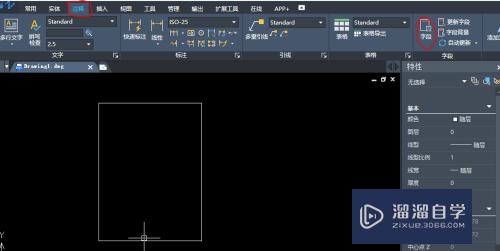
第2步
在“字段”对话框中。依下图中标示1-7。10-12进行逐项设置。注意标示显示计算结果。标示9显示设置后预览效果
这里特别注意转换系数的填写。这里填写0.000001(因为CAD画图一般都是1:1绘制的。单位mm。但这里希望以单位米计算面积。所以需要转换下)
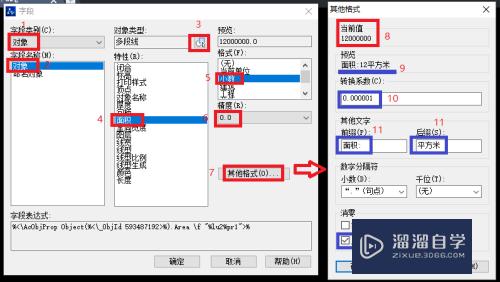
第3步
以上确认后。将光标定位到需要的位置就可以了
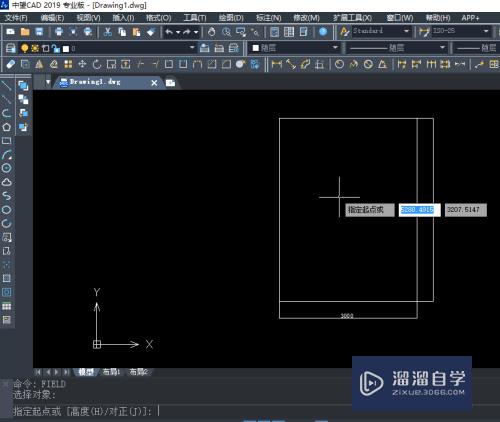
第4步
如果修改图大小后。可使用updatefield命令(只输入up即可)更新计算结果
以上关于“中望CAD怎么插入面积自动更新(中望cad面积命令)”的内容小渲今天就介绍到这里。希望这篇文章能够帮助到小伙伴们解决问题。如果觉得教程不详细的话。可以在本站搜索相关的教程学习哦!
更多精选教程文章推荐
以上是由资深渲染大师 小渲 整理编辑的,如果觉得对你有帮助,可以收藏或分享给身边的人
本文标题:中望CAD怎么插入面积自动更新(中望cad面积命令)
本文地址:http://www.hszkedu.com/69983.html ,转载请注明来源:云渲染教程网
友情提示:本站内容均为网友发布,并不代表本站立场,如果本站的信息无意侵犯了您的版权,请联系我们及时处理,分享目的仅供大家学习与参考,不代表云渲染农场的立场!
本文地址:http://www.hszkedu.com/69983.html ,转载请注明来源:云渲染教程网
友情提示:本站内容均为网友发布,并不代表本站立场,如果本站的信息无意侵犯了您的版权,请联系我们及时处理,分享目的仅供大家学习与参考,不代表云渲染农场的立场!